アクティブ化時の一般的なOffice for Mac 2011。
プロダクト キーが無効であるというエラーが表示された場合は、以下の解決方法を試してください。
新しいサブスクリプションでMicrosoft 365 する
-
サブスクリプションを購入しているMicrosoft 365 、プロダクト キーを使用して Mac 2011 のライセンス認証を行う必要があります。 代わりに、Office に関連付けられているメール アドレスを使用してサインインします。
-
Office アプリケーションを開いて、[今すぐ認証する] をクリックします。
-
開始ウィザードで、既存の Microsoft 365サブスクリプションにサインインし、そのサブスクリプションに関連付けられているメール アドレスでサインインOffice。
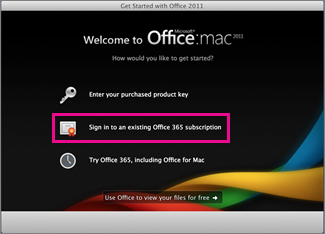
Office を更新する
-
多くの場合、Office を更新すると問題が解決します。
-
可能であれば、Word などのアプリケーションを開き、[ヘルプ]、[アップデートを確認] の順にクリックします。
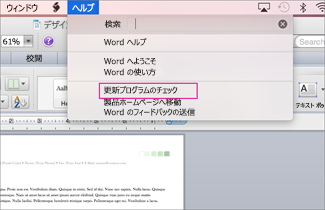
2 段階認証用のアプリ パスワードを取得する
-
2 段階認証を有効にしてある場合は、ライセンス認証中に Office で追加のセキュリティ コードの入力を求めるメッセージが表示されないため、プロダクト キーが無効であるというエラーが表示されることがあります。
この問題を修正するには、一意のアプリ パスワードを取得して入力し、サインインします。
-
Microsoft アカウント にサインインします。
-
[アプリ パスワード] で、[アプリ パスワードの新規作成] をクリックします。
注: アプリ パスワードが表示されていない場合は、2 段階認証が有効になっていないので、無効なプロダクト キー エラーが表示された理由ではありません。 次のセクションに進み、エラーを修正します。
-
[アプリ パスワードをクリップボードにコピー] をクリックします。
-
Word、Excel、または PowerPoint を開き、メッセージが表示されたら、Microsoft アカウントではなくアプリ パスワードを貼り付け、[サインイン] を クリックします。
Office アプリにサインインするたびにアプリ パスワードを再入力する手間を省くには、[Mac OS キーチェーンにパスワードを保存] チェック ボックスをオンにします。
ハード ドライブの名前を確認する
-
使っているハード ドライブの名前に、空白、スラッシュ (/) などの文字、またはコンマが含まれていないことを確認します。 このような文字が含まれている場合は、ハード ドライブの名前を変更してから、Office セットアップ ウィザードを実行します。
以前の Office のファイルを削除する
-
Office のライセンス認証を妨害している可能性がある、以前の Office のライセンス、環境設定、およびサブスクリプションのファイルを削除します。
-
[移動]、[コンピュータ] の順にクリックし、ハード ドライブをダブルクリックします。
ヒント: 既定の名前は Macintosh HD です。
-
[ライブラリ]、[LaunchDaemons] の順にクリックし、com.microsoft.office.licensing.helper.plist を [ゴミ箱] にドラッグします。
注: [ライブラリ] フォルダーが表示されていない場合は、非表示になっている可能性があります。 このフォルダーを表示するには、Option キーを押したまま [移動] メニューをクリックします。
-
[ライブラリ] に戻り、[PrivilegedHelperTools] をクリックして、com.microsoft.office.licensing.helper を [ゴミ箱] にドラッグします。
-
[ライブラリ] に戻り、[環境設定] をクリックして、com.microsoft.office.licensing.plist を [ゴミ箱] にドラッグします。
-
[ライブラリ] に戻り、[環境設定]、[ByHost] の順にクリックします。
-
[設定] の横にある下矢印

-
Office セットアップ ウィザードを再実行します。
コンピューターから Office を削除してから再インストールする
-
手順に従って、 デバイスを完全に削除Office、 もう一Office。
次のエラーが表示される場合
"申し訳ございません。アカウントへの接続中に問題が発生しました。(エラー コード:0x80000008)"
このエラーは、ユーザーが Microsoft 365 for Mac のライセンス認証を行おうとOffice 2011発生します。 このエラーを修正し、Officeの使用を開始するには、最新バージョンの Microsoft 365 for Macにアップグレードすることをお勧めします。 ご利用中のサブスクリプションでは完全に無料です。
-
ボタンをクリックして、最新のアプリをダウンロード Microsoft 365 for Mac。 ダウンロードが完了したら、インストール起動ツールを開始します。
注:
-
ファイルをダウンロードする際に問題が発生 Microsoft 365 for Mac、アカウント ページからファイルをダウンロードすることもできます。 詳細 については、「PC または Mac Officeダウンロードしてインストールする」 を参照してください。
-
Chrome ユーザーによっては、ファイルが .pkg 形式のため、"有害なファイルの種類" という警告が表示される場合があります。 続行するには、[保持] を 選び 、インストーラーを起動します。

-
-
アプリケーションをインストールした Microsoft 365 for Mac、Word Officeプログラムを開きます。ライセンス認証を求めるメッセージが表示されます。
-
プロセスを完了するには、アクティブなサブスクリプションに関連 Microsoft 365 Microsoft アカウントを入力します。
注: 詳細な手順が必要な場合 「ライセンス 認証を行うOffice for Mac。
-
このアプリをインストールした Microsoft 365 for Mac、次の手順を実行できます。
次のエラー メッセージは、Office for Mac 2011 の更新プログラムで修正されました。
"申し訳ございません。アカウントへの接続中に問題が発生しました。 (エラー コード:0x8a010101)"
注: このエラー コードが表示されるOffice for Mac。 代 わりに、0x8A010101をアクティブ化するときにエラー Office for Mac を参照してください。
次の方法で更新プログラムをOffice for Mac 2011。
Word などの Office プログラムを開き、[ヘルプ]、[更新プログラムのチェック] の順に選び、[更新プログラムのチェック] ボタンを選びます。
更新プログラムを手動でインストールします。
Microsoft Office for Mac 2011 14.6.4 更新プログラム をダウンロードしてインストールします。 前述のように、Office 内からその他の更新プログラムを確認できます。
Office を別のコンピューターに移動したり、コンピューターを大きく変更したりした場合は、次のメッセージが表示されることがあります。
"このプロダクト キーで行ったライセンス認証の回数が許可されている上限に達しているため、オンラインのライセンス認証は正しく完了しませんでした。"
Microsoft 365 サブスクリプション:
サブスクリプションをお持Microsoft 365 場合は、アカウント ページにサインインし 、そこからOfficeをインストールします。 インストールが残っていない場合は、いずれかを非アクティブ化してから Office をインストールできます。
Office 1 回限りでの購入として使用できます。
Office を別のコンピューターに移動したり、再フォーマットなどの大きな変更をコンピューターに加えたりした場合は、電話でライセンス認証する必要があります。
ライセンス認証ウィザードで [電話でのライセンス認証] をクリックし、指示に従ってください。
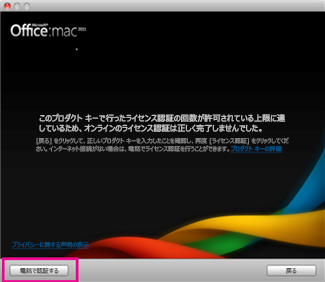
Lync for Mac 2011 または Lync for Mac 2011 をインストールすると、"無効な証明書" Office for Mac 2011が表示される場合があります。 これは、いくつかのインストール パッケージまたは更新パッケージが古い証明書で署名されたために発生します。 更新された証明書を使用して、インストールに使用する新しいバージョンのパッケージをダウンロードするだけで済みます。 このエラーは、ライセンスやサブスクリプションに影響しません。
-
このダイアログ ボックスが表示された場合、[キャンセル] をクリックします。
![[キャンセル] をクリックします。](https://support.content.office.net/ja-jp/media/de288cc3-7ab7-40d2-9613-9900b230869b.png)
-
次の表のリンクを使用して、新しいバージョンのパッケージをダウンロードします。
古い証明書を使用していたパッケージ
ダウンロードする新しいバージョン
2017 年 3 月 8 日以前に Microsoft ボリューム ライセンス サービス センター (VLSC) からダウンロードされた Office 2011 ボリューム ライセンス パッケージ (ビルド 14.4.3) (すべての言語)
イタリア語およびノルウェー語用の Office 2011 14.7.1 インストーラー
ドイツ語、日本語、ポーランド語用の Office 2011 14.7.1 コンボ更新プログラム
Lync 14.4.1 インストーラー
-
[ダウンロード] フォルダーから更新プログラムを開きます。 クリックしてインストールします。 以上で準備完了です。











